為了保證CAD圖紙規范化,一般會需要將圖紙繪制在相應的CAD圖框中。這時候有些新手設計師就很頭疼了,CAD畫圖就已經夠手忙腳亂了,還要畫圖框?CAD圖框怎么畫?不要慌!下面小編就來給大家分享一下浩辰CAD機械軟件中一鍵插入圖框的神技能吧!
CAD圖框繪制步驟:
打開浩辰CAD機械軟件后,在工具區中點擊【浩辰機械】選項卡—【圖框與明細】組—【新建圖框】。
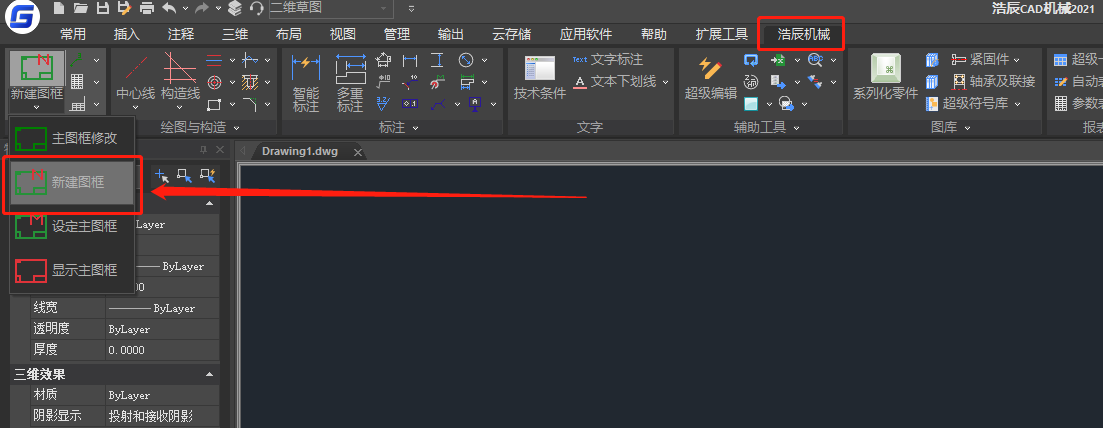
執行命令后即可調出【浩辰機械新建圖框設置】對話框,在其中設置所需要的CAD圖框參數,點擊【確定】即可。
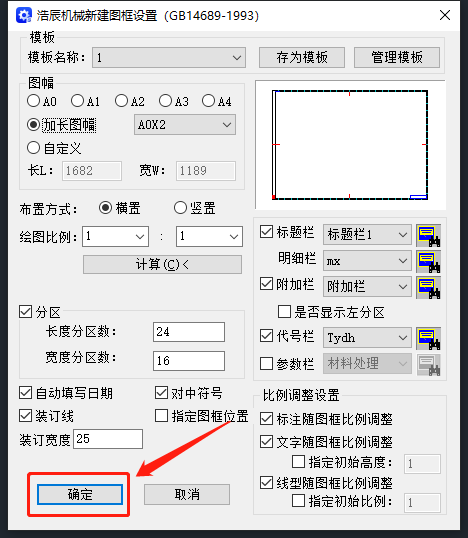
此時繪圖區域會自動插入圖框,根據自身需求輸入數據信息即可。

拓展資料:CAD圖框模板
浩辰CAD機械軟件中除了可以一鍵插入圖框,還可以將常用的CAD圖框存為模板,方便以后調用。具體操作步驟如下:
在浩辰CAD機械軟件中調出【浩辰機械新建圖框設置】對話框后點擊【存為模板】。

輸入模板名稱后點擊【確定】。

下次新建圖框時,點擊【模板名稱】后下拉框,選擇需要的CAD圖框模板點擊【確定】即可插入。
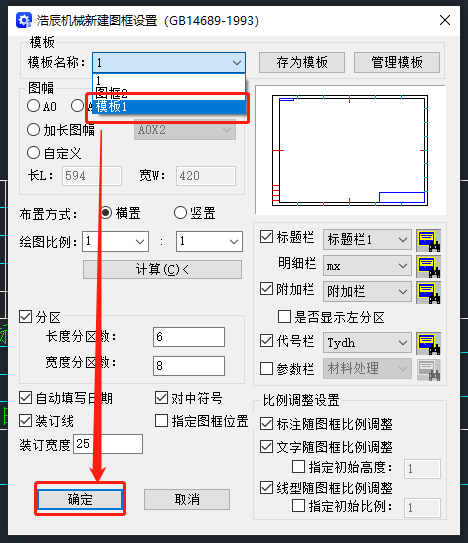
浩辰CAD機械軟件中一鍵插入CAD圖框功能是不是非常便捷,再也不用為了繪制CAD圖框發愁啦!你心動了嗎?心動不如行動,趕快訪問浩辰CAD下載專區免費下載試用浩辰CAD機械吧!
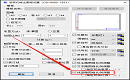
2023-09-08

2023-02-10
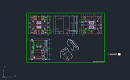
2022-05-30
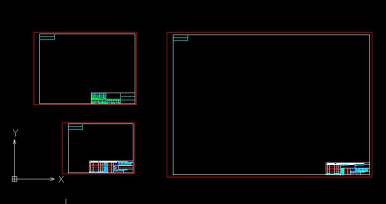
2019-07-18
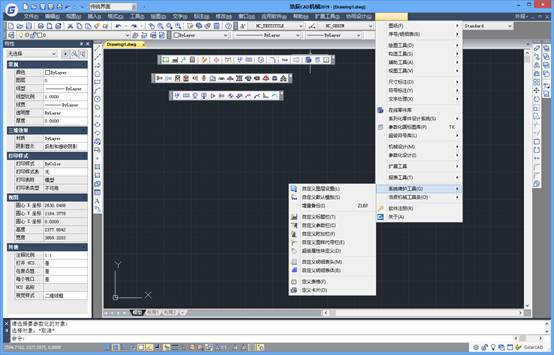
2019-06-11

2019-05-05
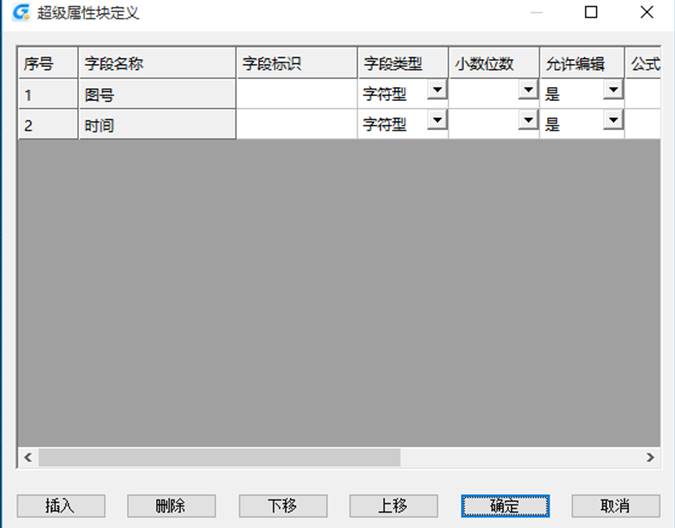
2019-05-05
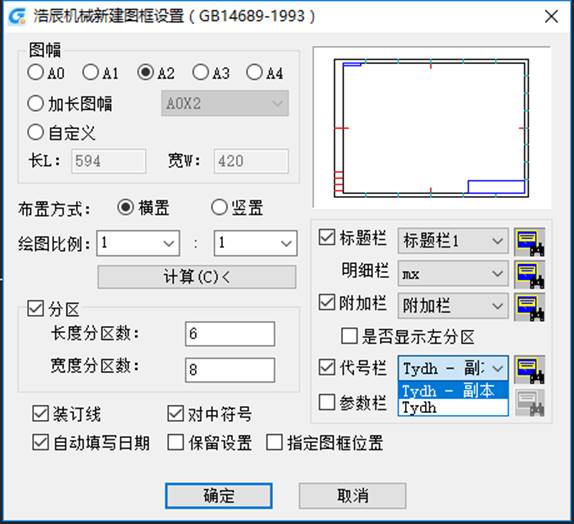
2019-05-05
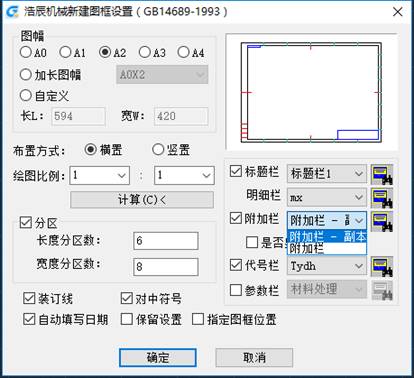
2019-05-05
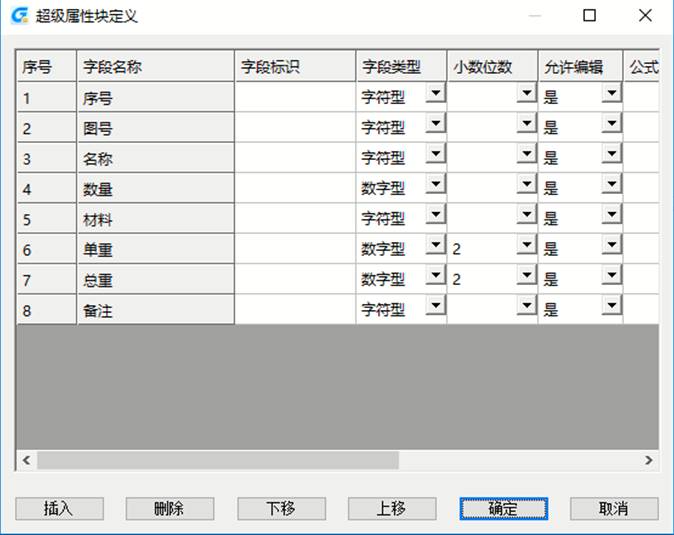
2019-05-05
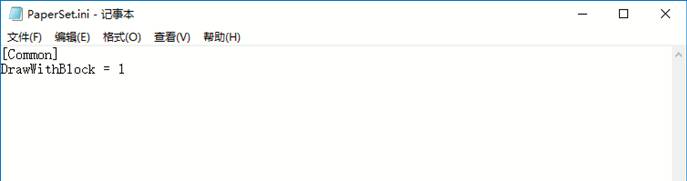
2019-05-05

2021-08-02
